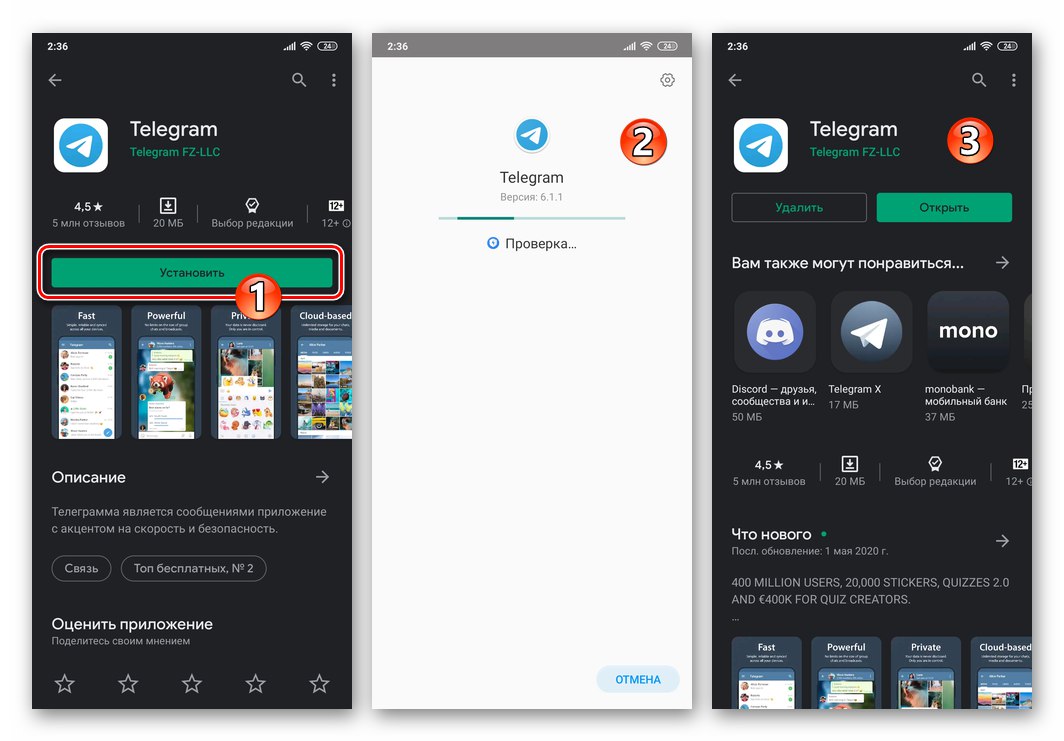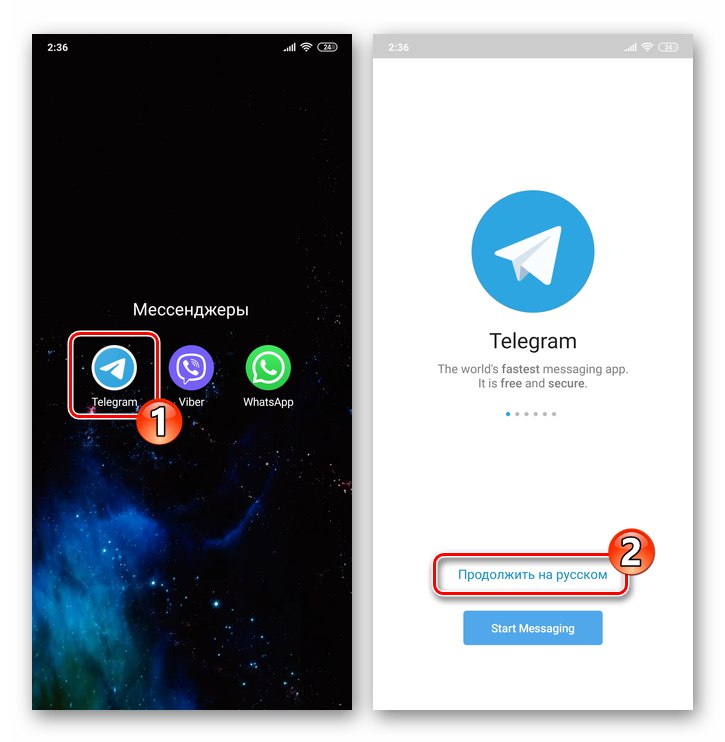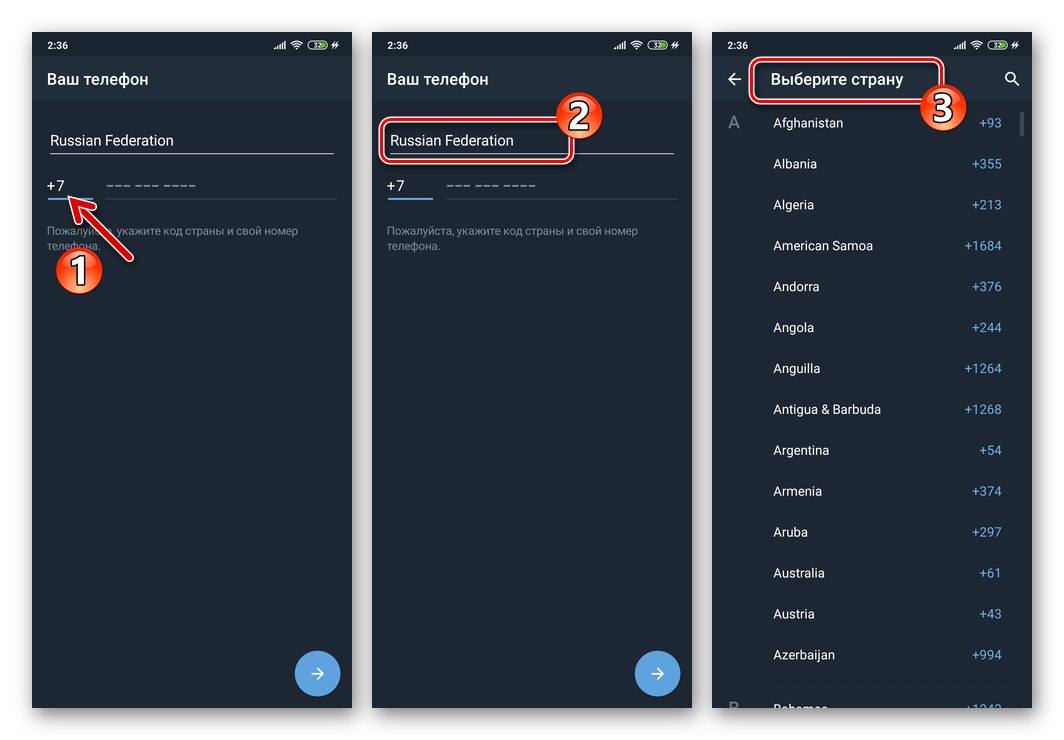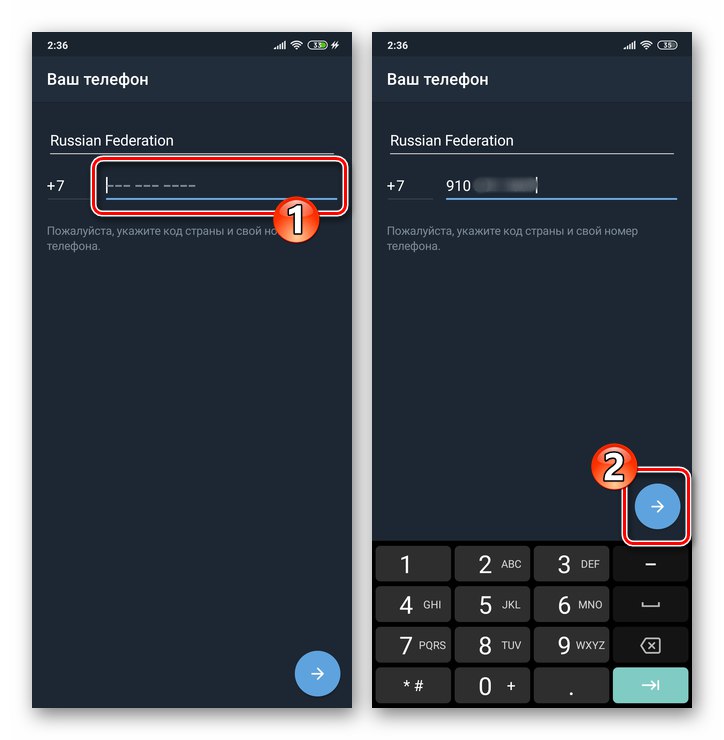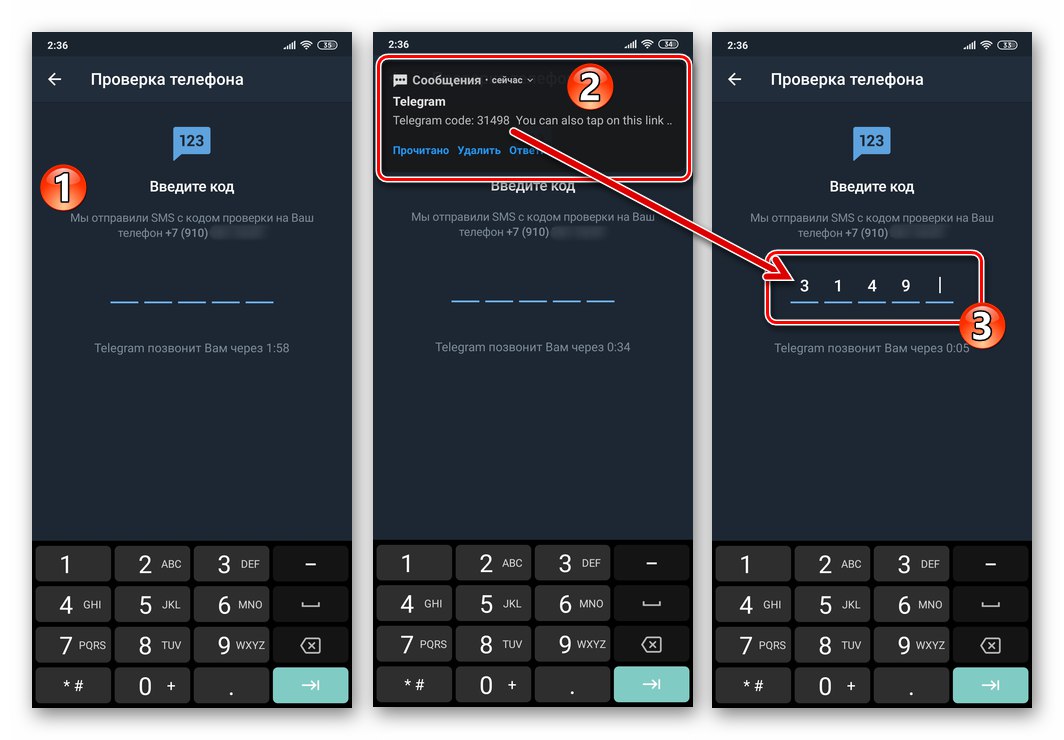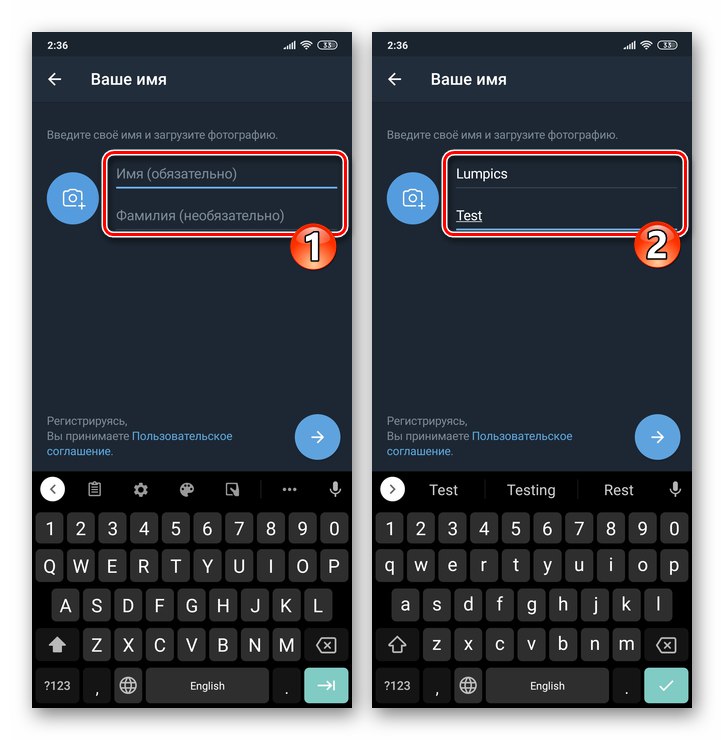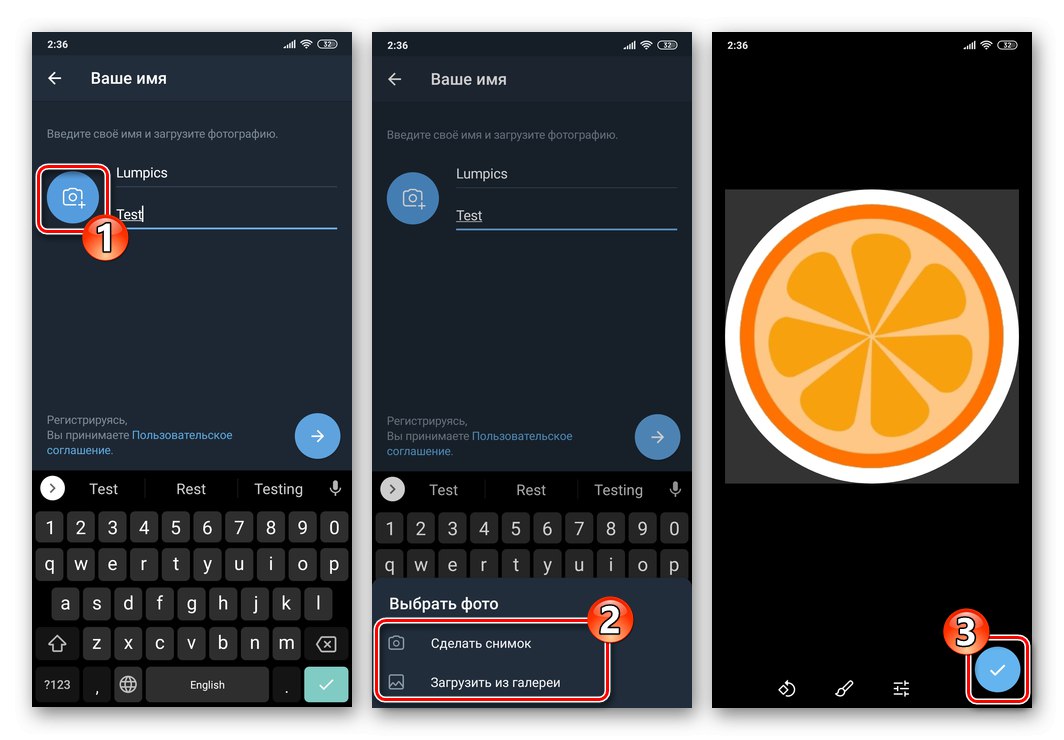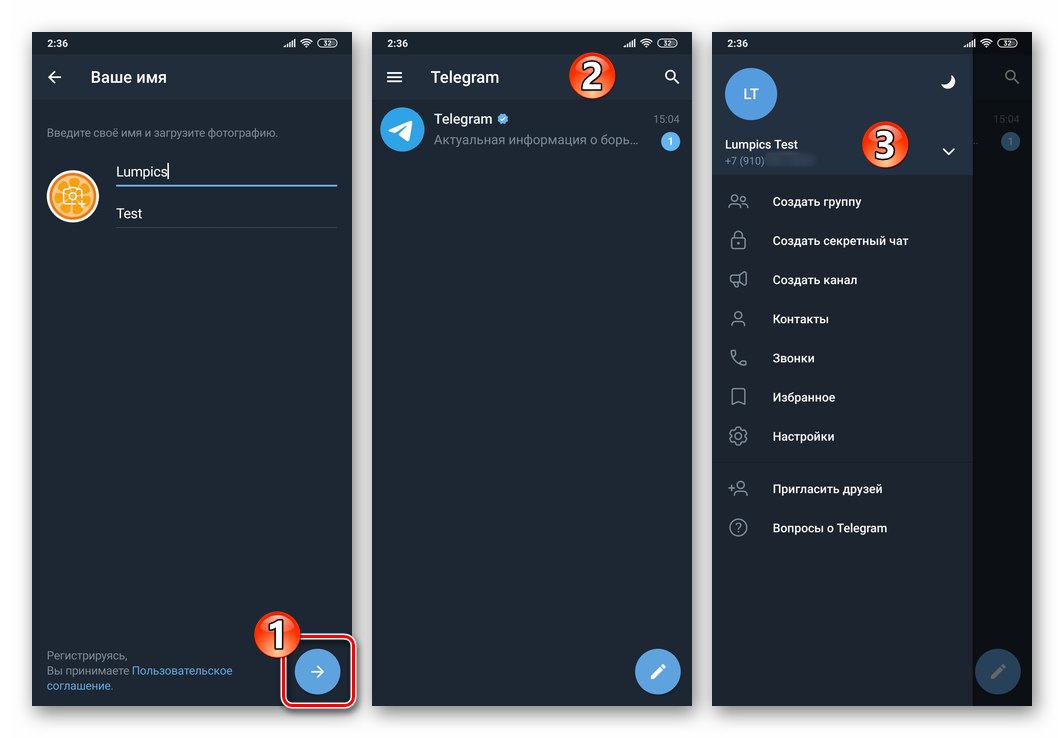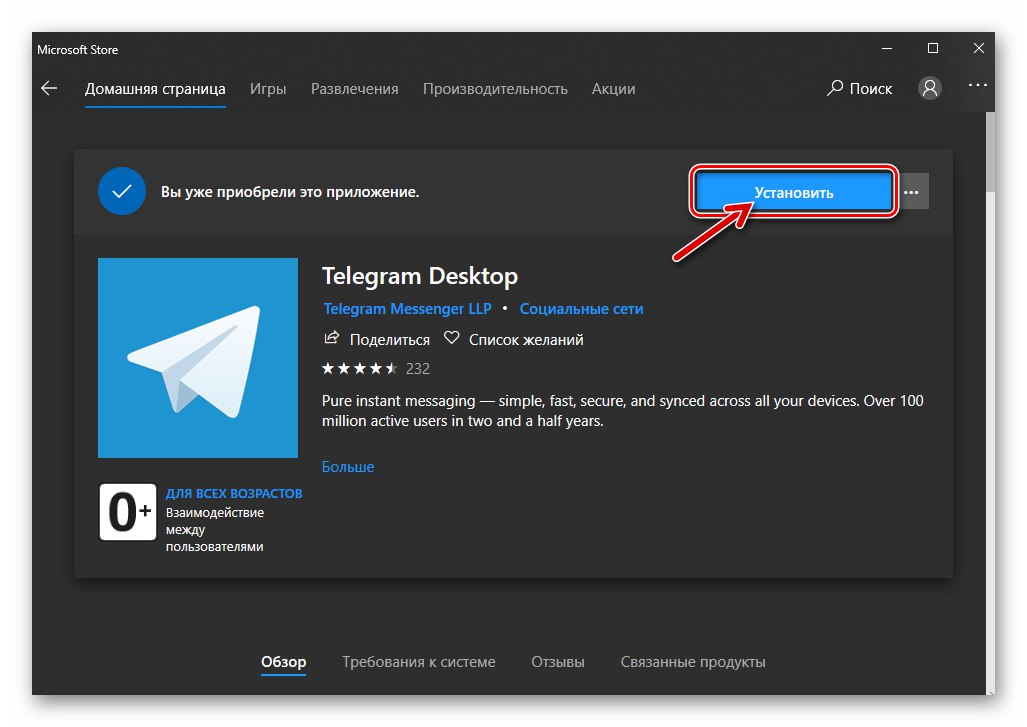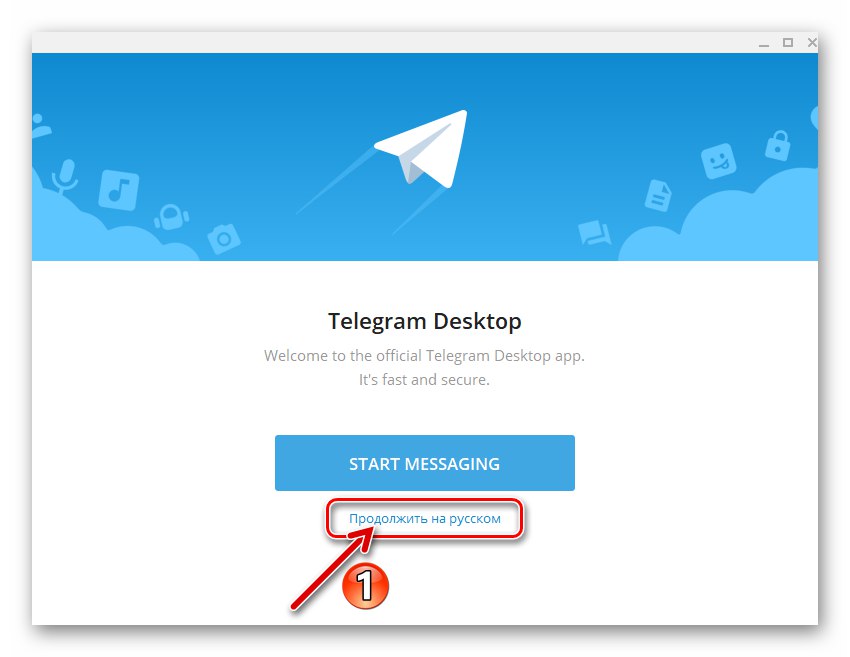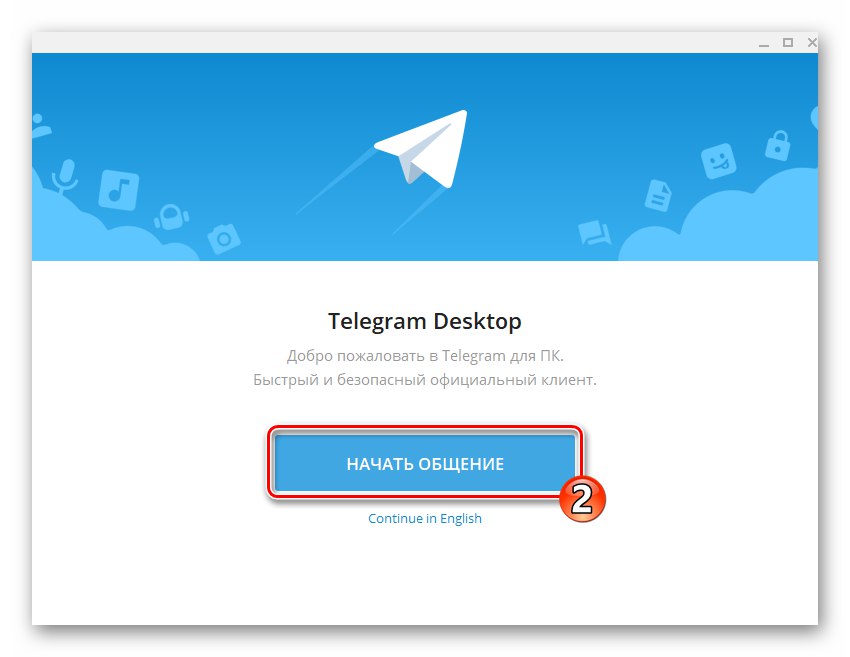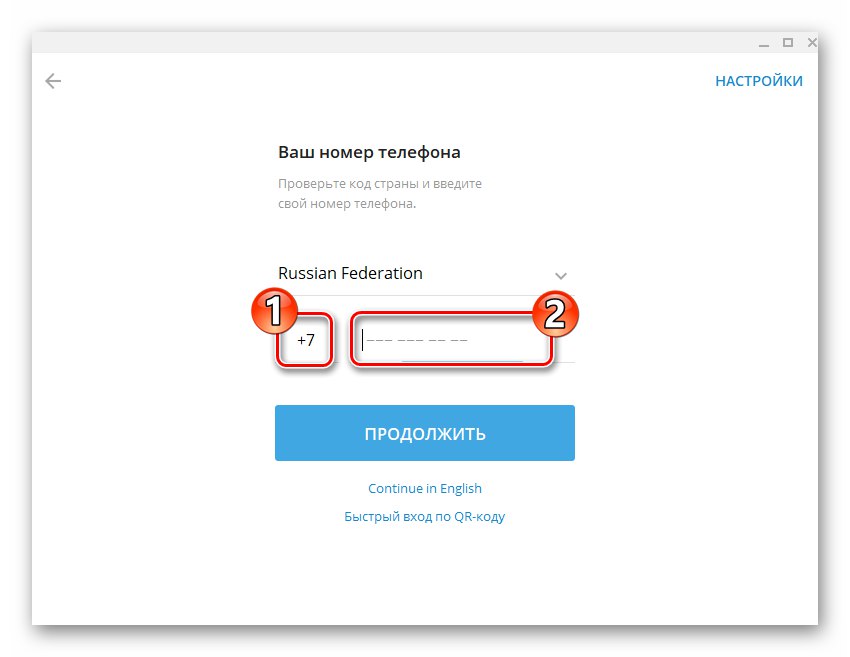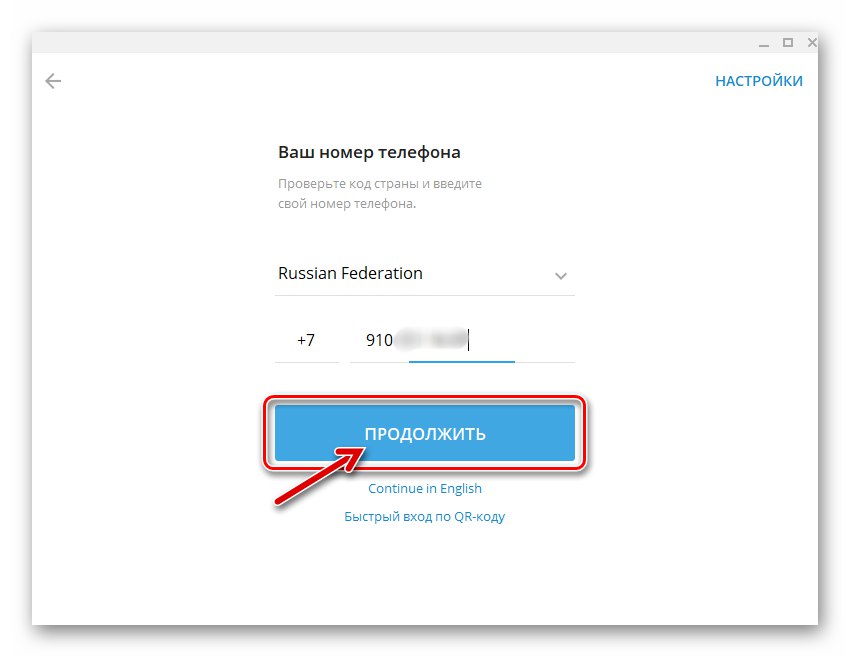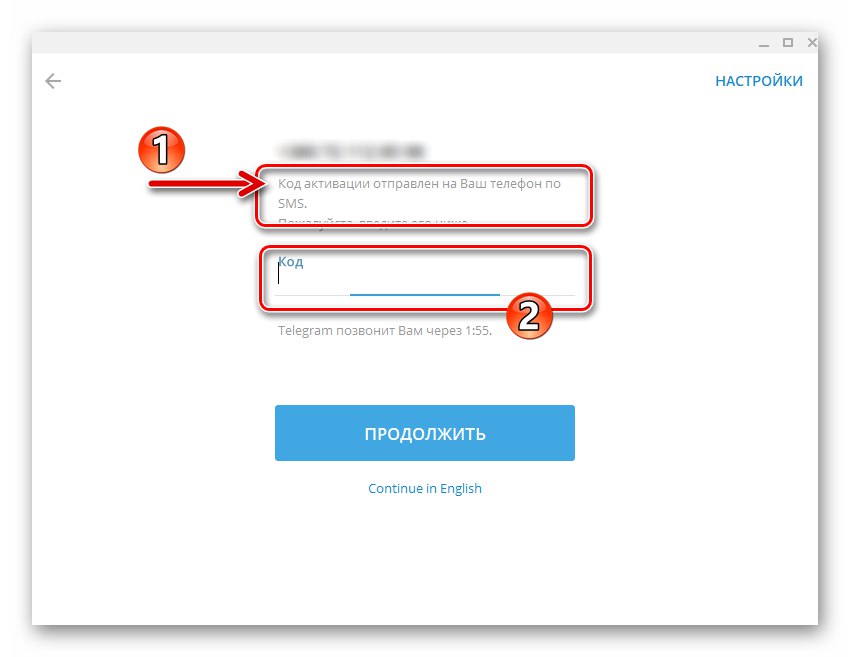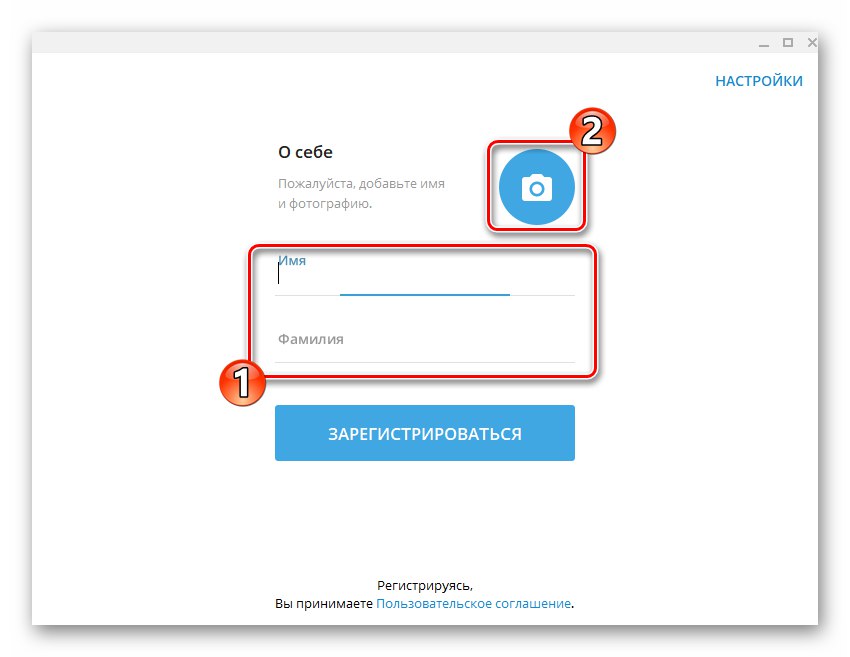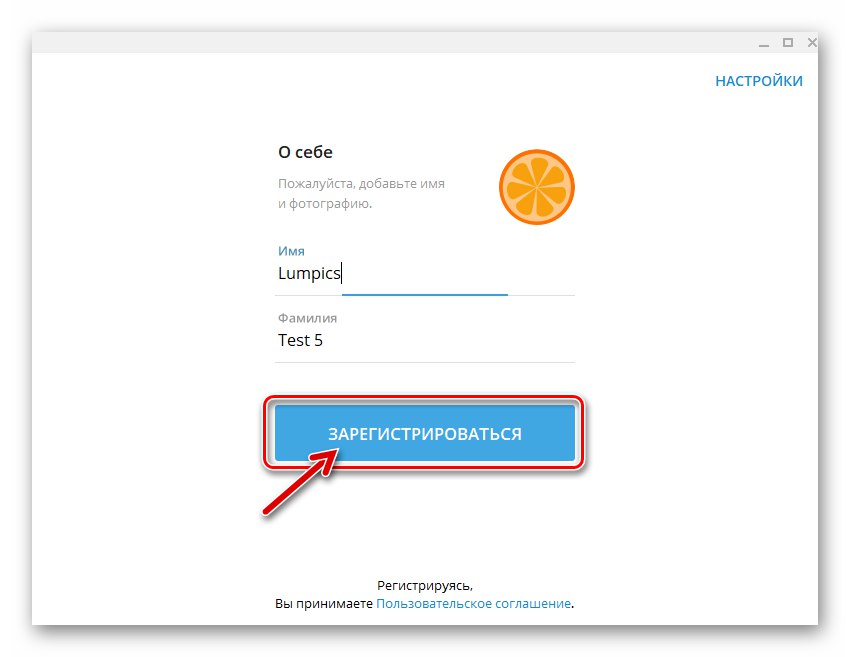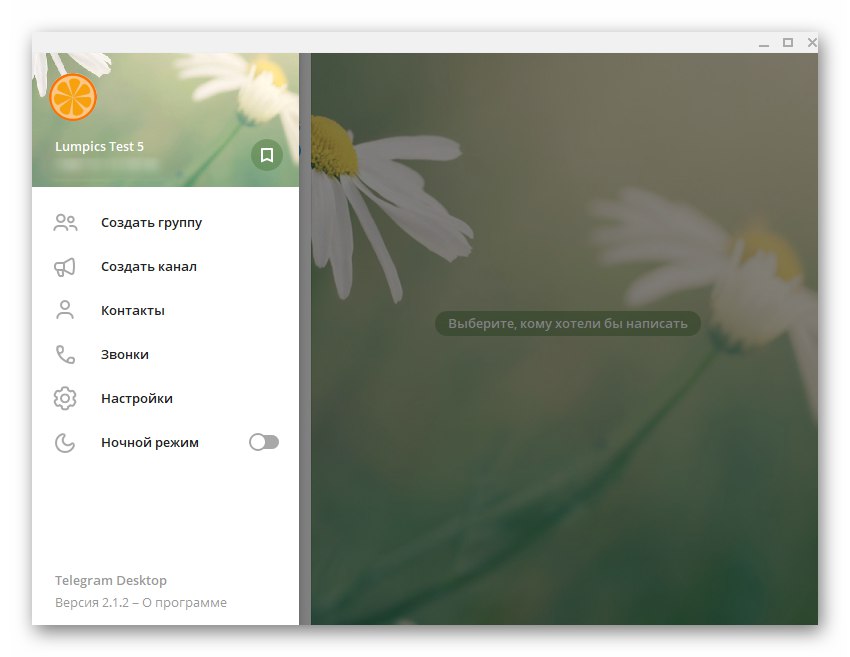1. метод: паметни телефон
Све што вам треба за стварање налога за Телеграм је паметни телефон и у њега инсталирана СИМ картица са бројем који ће вам касније служити као идентификатор (пријава) у мессенгеру.
Пример даље показује поступак регистрације на Андроид уређају, али са иПхоне-а, стварање налога у Телеграму се врши извођењем сличних корака!
- Преузмите и инсталирајте у зависности од оперативног система који контролише ваш паметни телефон Телеграм за Андроид или мессенгер цлиент за иПхоне.
Прочитајте још: Инсталирање апликације Телеграм на Андроид / иПхоне
![Телеграм инсталирање гласника на паметни телефон]()
- Покрените Телеграм. На првом екрану који се појави кликните „Настави на руском“.
![Телеграм је прво покренуо гласник на паметном телефону, пребацујући језик на руски]()
- Следећи корак је пружање систему мобилног идентификатора који је у њему регистрован. Проверите да ли је позивни број државе који је изабрао мессенгер одговарао вашем телефонском броју, ако је потребно, поново га дефинишите додиривањем имена у врху екрана, а затим на листи изаберите онај који вам је потребан.
![Избор телеграма државе која је издала број регистрован у гласнику]()
Унесите цифре за свој телефонски број у поље на екрану, а затим додирните округло дугме стрелицом удесно која се налази изнад виртуелне тастатуре с десне стране.
![Телеграм уношењем телефонског броја за регистрацију рачуна у мессенгеру]()
- Очекујте СМС који садржи тајну комбинацију од 6 цифара на вашем паметном телефону - ово је верификациони код телефонског броја наведеног у горњем кораку. Отворите поруку и унесите код у поље на екрану које приказује мессенгер.
![Телеграм који прима и уноси верификациони код телефонског броја приликом регистрације у мессенгер са паметног телефона]()
- Након што систем аутоматски провери код, регистрација у Телеграму се заправо сматра завршеном, само треба да попуните креирани профил. Унесите своје име или псеудоним за гласник и (опционо) презиме у одговарајућа поља,
![Телеграм уносећи ваше име и презиме приликом регистрације рачуна у мессенгеру]()
додајте фотографију или било коју слику која ће служити као аватар вашег налога.
![Телеграм отпрема фотографију профила приликом регистрације у мессенгер са паметног телефона]()
- Додирните округло дугме стрелицом, након чега ћете одмах моћи да користите све функције месинџера. Овим је завршено стварање налога за Телеграм.
![Завршено је стварање налога за телеграм у гласнику са паметног телефона]()
2. метод: рачунар
Регистрација рачуна у Телеграму са рачунара или лаптопа врши се према истом алгоритму као и на горе описаним мобилним уређајима. Односно, треба да користите десктоп мессенгер пружите услузи телефонски број и потврдите је дигиталним кодом послатим путем СМС-а.
Доле описани кораци могу се изводити без инсталирања софтвера - у веб верзији Телеграма, чији је рад описан у чланку који је доступан на следећој вези.
- Инсталирајте Телеграм на свој ПЦ / лаптоп и покрените га.
Детаљније: Како инсталирати Телеграм мессенгер на рачунар
![Телеграм за Виндовс инсталирање апликације на рачунар]()
- У првом прозору гласника који се отвори кликните „Настави на руском“,
![Телеграм за Виндовс прво покретање апликације након инсталације]()
и онда „ПОЧНИ КОМУНИКАЦИЈУ“.
![Телеграм за Виндовс који започиње са програмом]()
- Кликните на везу „Пријави се бројем телефона“.
![Телеграм за Виндовс иде на стварање налога у мессенгеру са рачунара]()
- Ако је потребно, уредите позивни број државе тако што ћете поставити вредност оне за коју се издаје ваш телефонски број, а затим унесите седам цифара мобилног идентификатора у одговарајуће поље прозора Телеграма.
![Телеграм за Виндовс уношењем телефонског броја са позивним бројем државе приликом регистрације у мессенгер]()
Кликните „ПРОЦЕЕД“.
![Телеграм за Виндовс пребацује се на проверу броја телефона приликом регистрације у мессенгер са рачунара]()
- Очекујте да ћете на телефон примити поруку са бројем за верификацију броја. Отворите СМС и унесите шестоцифрени код који се у њему налази у поље прозора за размену порука.
![Телеграм за Виндовс који прима и уноси верификациони број телефонског броја током регистрације]()
- Даље, попуните профил који се креира - унесите свој "Име" и (опционално) "Презиме", отпремите фотографију или слику за свој аватар у апликацију.
![Телеграм за Виндовс попуњавање профила у гласнику током регистрације]()
Кликните на дугме "РЕГИСТРОВАТИ".
![Телеграм за Виндовс завршетак регистрације рачуна у мессенгеру]()
- Овим је завршено стварање налога Телеграм са рачунара, мессенгер је спреман да обавља своје функције.
![Телеграм за Виндовс регистрација рачуна у мессенгер-у је завршена]()